


Можна настроїти додаткові параметри зберігання на комп’ютері відкоригованих, покращених або настроєних файлів.
Відкрийте діалогове вікно Зберегти (Save), виконавши одну із зазначених нижче операцій.
Клацніть Зберегти вибране зображення (Save Selected Image) або Зберегти всі відкориг. зображення (Save All Corrected Images) у вікні Корекція/покращення зображень (Correct/Enhance Images)
Клацніть Зберегти вибране зображення (Save Selected Image) або Зб. всі зобр., обр.фільтрами (Save All Filtered Images) у вікні Спеціальні фільтри зображення (Special Image Filters)
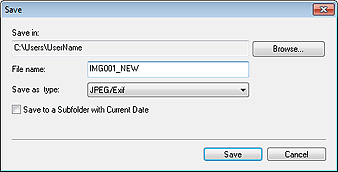
Зберегти в (Save in)
Можна вказати папку для збереження зображень. Щоб змінити папку, клацніть Огляд... (Browse...), а потім укажіть папку призначення.
 Примітка
ПриміткаЦя функція вимикається, якщо встановлено прапорець Зберегти у вихідну папку (Save to original folder).
Ім’я файлу (File Name)
Можна ввести ім’я файлу зображення, яке потрібно зберегти. Не можна ввести ім’я файлу під час одночасного збереження кількох файлів. До вихідних імен файлів автоматично додається «_НОВИЙ».
Збер. у форматі (Save as type)
Відображає тип файлу, який потрібно використовувати для збереження відкорегованих, покращених або настроєних зображень. Зображення можна зберігати лише у форматі JPEG/Exif.
Збереження в підпапку з поточною датою (Save to a subfolder with current date)
Установіть цей прапорець, щоб створити папку поточної дати в папці, зазначеній в розділі Зберегти в (Save in), і зберігати в ній відкориговані, покращені або настроєні зображення. Буде створено папку поточної дати з іменем на кшталт «20XX_01_01» (рік_місяць_день).
Зберегти у вихідну папку (Save to original folder)
Установіть цей прапорець, щоб зберігати відкориговані, покращені або настроєні зображення в папці з відповідними оригінальними зображеннями.
 Примітка
ПриміткаПункт Зберегти у вихідну папку (Save to original folder) відображається, лише якщо клацнути пункт Зберегти всі відкориг. зображення (Save All Corrected Images) або Зб. всі зобр., обр.фільтрами (Save All Filtered Images).
На початок сторінки |